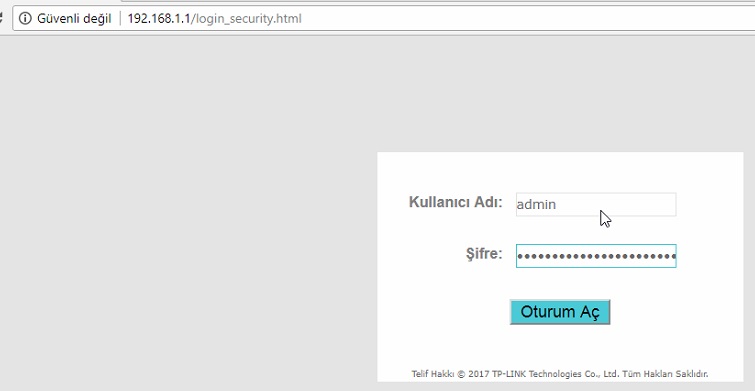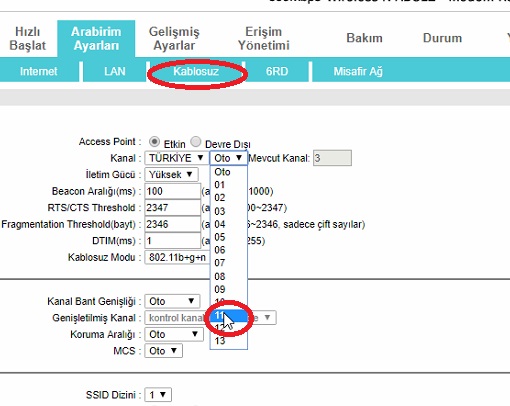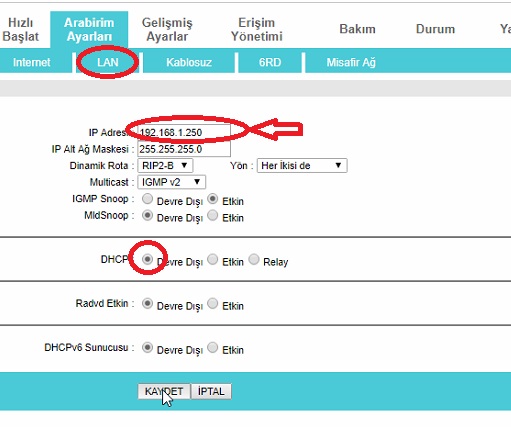Tp Link TD W8951ND Access Point Kurulumu adımında yaşanan sıkıntıların tamamı için aşağıdaki yazımızı incelemeniz yeterli olacaktır. Tplink td w8951nd modemin access point ve router ayarı için hangi yolları izlemeniz gerektiğini konu alacağız.
Evimizde kullanımını gerçekleştirmiş olduğunuz modemin çekim gücünden ötürü rahatsızsanız ya da iki katlı bir bina da oturuyorsanız. Bunların hepsinin yanında bir de ek olarak Tp Link TD W8951ND cihazını aldıysanız bu durumda yapılacak işlem ayarları oldukça basittir. İlk önce bu modemin access point kurulumunun yapılabilmesi için sayfamıza gelmeden önce ayar sağladıysanız bu durumda cihazı öncelikle bir resetleyelim. Resetleme sonrasında bilgisayar ve modem arasına bir ethernet kablosu takalım. İşlemler tamamlandıktan sonra gerisi sadece makalemizi detaylı olarak incelemek olacaktır. Yapılan ayarlar sonrasında cihazınızı ikinci katta ya da başka odaya götürerek kullanımını gerçekleştirebilirsiniz.
Tp Link TD W8951ND Access Point Kurulumu
Tp Link TD W8951ND Access Point Kurulumu, tp link td w8951nd, w8951nd router kurulumu, tp link td w8951nd router ayarı, tp link td w8951nd access point ayarı, w8951nd router kurulum ayarlarımız için artık can sıkmanıza gerek yok işlem ayarları sonrasında her şey çözüme kavuşmuş olacaktır.
Tp link td w8951nd router ayarı
İlk olarak resetleme işlemlerini sağlayıp kablo bağlantı ayarlarını sağlamıştık. Bu işlem ardından bilgisayarımızdan boş bir internet sayfası açıyoruz. Beraberinde adres satırı kısmını temizliyoruz.
- Arama sekmesine ”192.168.1.1” yazdıktan sonra Enter’a tıklıyoruz.
- Kullanıcı adı; admin
- Şifre; admin olarak giriş yapıyoruz.
- Şimdi öncelikle burada kolay kuruluma başlama için size uyarı metni gelecektir. Buraya ”Çık” diyebilirsiniz.
- Gelen sayfada ”Arabirim ayarı ya da Arayüz ayarı veyada İnterface Setup” adı altında bağlantı yazısı gözünüze çarpacaktır..
- Yazıya tıkladıktan sonra altında açılan ”Kablosuz” bölümüne tıklıyoruz.
- Beraberinde genel ekranda ”Kanal” diye bir yazı göreceksiniz. Hemen yan tarafında ”Oto” diye bir yazı göreceksiniz buraya tıklayıp,
- Alanda gördüğünüz sayılardan ”11” seçip ayarlamasını sağlıyoruz.
- Sonrasında sayfayı aşağıya doğru indirdiğimiz de orta sekmekte bulunan,
- WPS’i Kullan; Hayır işaretliyoruz.
- Yenilenen sayfanın alt satırında bulunan,
- SSID ve WDS anahtarı; yani ikinci olarak belirleyeceğiniz kablosuz ağ adınızı veya şifrenizi sormaktadır. İstediğiniz bir kablosuz ağ adı ve şifresi belirleyelim ancak şifre en az 8 ve en fazla 64 karakterli olmak zorundadır. Türkçe karakter içermemelidir.
- Ayarları yaptıktan sonra ”Kaydet” bölümüne tıklıyoruz.
Tp link td w8951nd access point ayarı
Yapılan işlem ayarları sonrasında Access point olarak kullanacağımız modemin kablosuz ağ adını, şifresini ve kanal ayarını belirlemiş bulunduk. Şimdi sırada son dokunuşa gelmiş durumdadır.
- Ayarlarımızın başında tıklamış olduğuğumuz ”Kablosuz” yazısının hemen sağ tarafında bulunan ”Lan” bölümüne giriş sağlıyoruz.
- Gelecek olarak ekranda Ip adresi; bu alana sizin diğer modeminizin arayüz bilgisi 192.168.1.1 olarak ise burayı 192.168.1.254 olarak yada başka bir ıp adresi verebilirsiniz.
- İşlemi yapmamızda ki sebep iki modemi aynı Ip adresi ile arayüze giriş olmamasından kaynaklıdır.
- Beraberinde yine sayfanın orta alanında yer alan,
- DHCP; Devre dışı seçtikten sonra ”Kaydet” diyerek işlemleri tamamlıyoruz.
Tp Link TD W8951ND Access Point Kurulumu için yukarıdaki işlemleri yapmanız yeterli olacaktır. Böylelikle sorunsuz bir şekilde kullanımları gerçekleştirebilirsiniz.